Vous souhaitez supprimer les extensions WordPress de votre site mais ne savez pas comment Premiers pas ?
Au fur et à mesure que votre site grandit avec le temps, vous aurez de nombreuses extensions dont vous n’avez plus besoin. Il est important que vous supprimiez ces extensions pour améliorer les performances de votre site.
Dans cet article, nous allons vous afficher comment désinstaller correctement une extension WordPress.
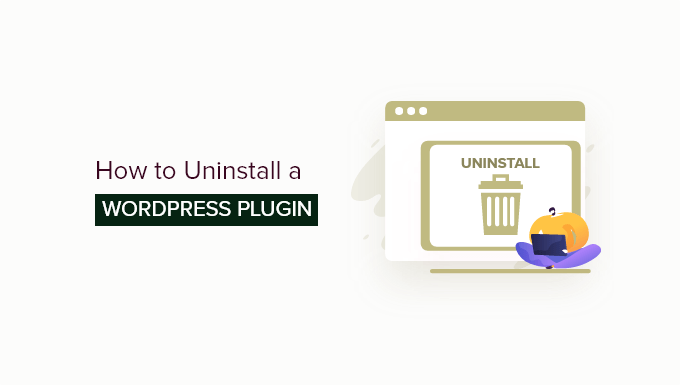
Pourquoi faut-il désinstaller les extensions WordPress ?
Il existe des milliers d’extensions WordPress. S’il est facile d’installer un plugin WordPress sur votre site, il est également important de désinstaller tous les plugins WordPress que vous ne souhaitez plus utiliser.
Les extensions WordPress sont comme des applications que vous pouvez exécuter sur votre site. Cela leur donne un contrôle énorme sur votre site. Bien que les auteurs/autrices des extensions fassent de leur mieux pour que les extensions soient sûres et sécurisées, des vulnérabilités peuvent survenir occasionnellement.
Cela signifie que toute extension que vous n’utilisez pas sur votre site peut constituer une responsabilité potentielle. Cela est particulièrement vrai si vous ne les mettez pas à jour, ce qui peut prospecter des menaces de sécurité.
Garder des fichiers inutiles sur votre site augmente également la taille de votre sauvegarde WordPress, et il vous faudra plus de temps pour télécharger ou restaurer une sauvegarde.
Bien sûr, vous pouvez installer autant d’extensions WordPress que nécessaire. Cependant, si vous n’utilisez pas une extension, alors nous pensons que vous devez la désinstaller correctement.
Quelle est la différence entre désactiver et désinstaller une extension WordPress ?
Désactiver une extension revient à l’éteindre lorsqu’elle n’est pas utilisée. De nombreux utilisateurs/utilisatrices prennent l’habitude de se rendre simplement sur la page des plugins et de désactiver les extensions qu’ils ne souhaitent pas utiliser.
Désactiver une extension sans la supprimer définitivement est très pratique pour le débogage et la correction des bogues, car cela permet de conserver vos Réglages et votre configuration en place si vous la réactivez.
Cependant, les utilisateurs/utilisatrices finissent souvent par trouver une autre solution et n’utilisent plus jamais l’extension.
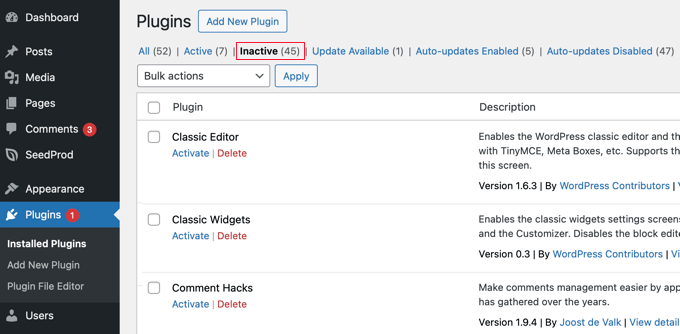
Une extension WordPress désactivée peut toujours rendre votre site vulnérable, car elle peut toujours être utilisée pour exécuter un code malveillant sur votre site.
C’est pourquoi nous recommandons toujours de désactiver les extensions uniquement lorsque vous souhaitez les désactiver temporairement. Si vous n’avez pas l’intention de l’activer de sitôt, alors il est préférable de désinstaller l’extension.
En désinstallant correctement le plugin, vous gardez également votre base de données propre des données inutiles que les extensions laissent souvent derrière elles. Cela aide à améliorer les performances de votre site, car votre base de données ne sera pas gonflée par des données inutiles.
Ceci étant dit, voyons comment vous pouvez retirer une extension de votre site WordPress. Voici les sujets que nous allons aborder :
Comment désinstaller une extension WordPress
WordPress facilite grandement la désinstallation des extensions à partir de la zone d’administration. Il vous suffit de vous connecter à votre Tableau de bord WordPress et d’aller sur la page « Plugins » « Installed Plugins « .
Vous verrez la liste des extensions actuellement installées sur votre site. Les extensions activées sont mises en évidence par un arrière-plan bleu et un lien permet de les désactiver.
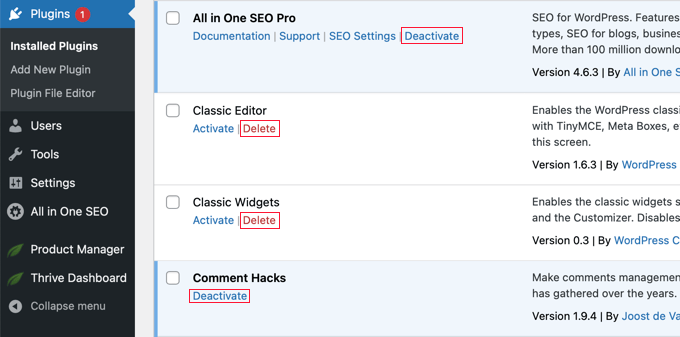
En revanche, les extensions inactives disposent d’un lien permettant de les activer ou de les supprimer de votre site. Pour désinstaller une extension, cliquez sur le lien « Supprimer » situé sous le nom de l’extension.
WordPress va maintenant vous demander de confirmer que vous souhaitez supprimer l’extension et ses données. Vous pouvez simplement cliquer sur le bouton » OK » pour continuer.
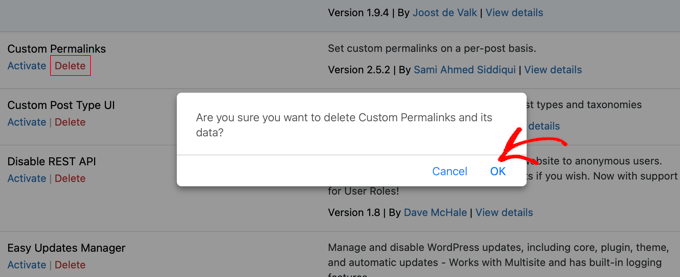
WordPress va maintenant retirer les extensions de votre serveur web en toute sécurité. C’est tout, vous avez bien désinstallé une extension de votre site WordPress.
Vous pouvez prendre d’autres mesures pour retirer toutes les traces de l’extension. Cependant, ces étapes sont facultatives et ne sont pas recommandées pour les débutants absolus.
Retirer les fichiers ajoutés par une extension WordPress
Dans la plupart des cas, il suffit de supprimer une extension WordPress pour la désinstaller complètement. Cependant, certains plugins stockent des fichiers en dehors du dossier des extensions. Ces fichiers ne seront pas supprimés lorsque vous désinstallez l’extension.
Vous pouvez vérifier et supprimer les fichiers stockés par l’extension en utilisant le gestionnaire de fichiers de votre hébergeur WordPress ou un client FTP. Il vous suffit de vous connecter à votre site à l’aide de FTP, puis de vous rendre dans le dossier /wp-content/.
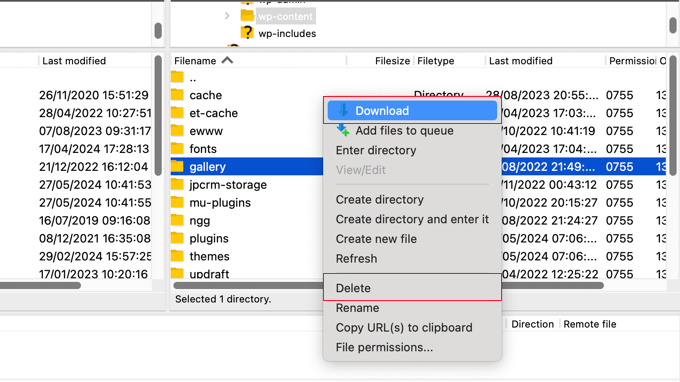
De nombreux plugins de sauvegarde WordPress, plugins de galerie et Diaporamas créent et stockent des données directement dans le dossier wp-content. Si vous ne disposez pas d’une sauvegarde terminée de votre site WordPress, vous devez alors télécharger ces fichiers sur votre ordinateur en guise de sauvegarde.
Ensuite, vous pouvez supprimer ces fichiers de votre serveur en toute sécurité à l’aide d’un client FTP.
Retirer les codes courts inutilisés dans WordPress
De nombreuses extensions WordPress utilisent des codes courts pour ajouter des éléments à vos publications ou à vos pages. Une fois que vous désactivez ou désinstallez une extension, ces codes courts deviennent visibles dans vos publications, et ils ont l’air assez laids.
Voici à quoi ressemblerait un code court dans votre contenu :
[pluginshortcode]
Vous pouvez facilement désactiver les codes courts en ajoutant ce code au fichier functions.php de votre thème ou en utilisant une extension d’extraits de code telle que WPCode (recommandé) :
add_shortcode( 'pluginshortcode', '__return_false' );
Ce code ajoute le code court en retour et fait en sorte qu’il n’affiche rien. N’oubliez pas de remplacer pluginshortcode par l’identifié du code court utilisé par le plugin que vous souhaitez Retirer.
Il est important de noter que vous devrez retirer ce code si vous décidez de réutiliser cette extension.
Vous pouvez également retirer les codes courts à l’aide d’une extension. Pour des instructions détaillées, consultez notre guide sur la façon de trouver et de retirer les codes courts inutilisés des publications WordPress.
Nettoyer la base de données de WordPress
Certaines extensions WordPress créent leurs propres tables dans la base de données WordPress. Si ces tables contiennent trop de données, cela augmentera la taille de votre sauvegarde WordPress.
Vous pouvez supprimer ces tables en utilisant phpMyAdmin. Cependant, nous devons vous avertir que vous devez être très prudent avant d’apporter des modifications à la base de données de WordPress.
La moindre erreur lors d’une modification de la base de données de votre site peut casser votre site. C’est pourquoi il est fortement recommandé d’effectuer une sauvegarde complète de WordPress avant toute action.
Tous les fournisseurs d’hébergement WordPress que nous recommandons proposent cPanel avec phpMyAdmin.
Connectez-vous à votre compte cPanel et défilez vers le bas jusqu’à la section des bases de données. Cliquez ensuite sur l’icône ‘phpMyAdmin’.

Ensuite, vous devrez cliquer sur votre base de données et sélectionner les tables que vous souhaitez supprimer.
Une fois les tableaux choisis, il vous suffit de sélectionner l’option « Avancée » dans le menu déroulant situé en bas de la liste pour les retirer.
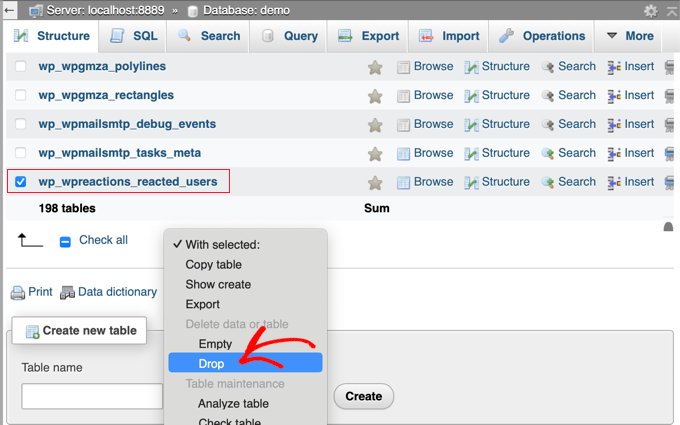
Un avertissement vous indique que vous êtes sur le point de supprimer ces tables.
Vous devez cliquer sur le bouton « Oui » pour confirmer l’action.
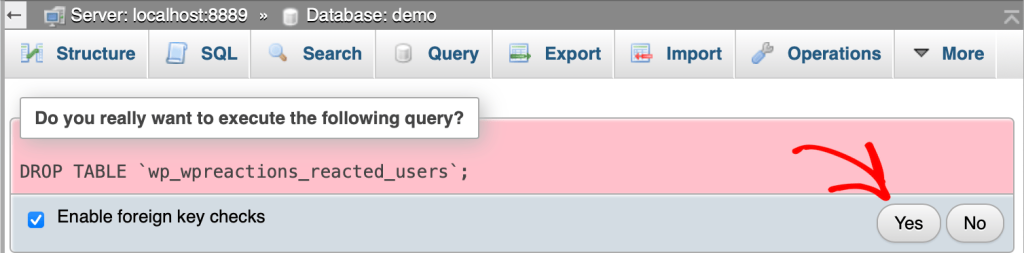
phpMyAdmin va maintenant Avancée les tables et va supprimer toutes les données dans ces tables. Veuillez noter que cette action est irréversible car une fois les tables supprimées, vous ne pourrez plus les restaurer à moins de disposer d’une sauvegarde.
Pour plus de détails, vous pouvez consulter notre guide du débutant sur la gestion d’une base de données WordPress avec phpMyAdmin.
Guides d’experts sur les extensions WordPress
Maintenant que vous savez comment désinstaller correctement un plugin WordPress, vous aimerez peut-être consulter d’autres guides liés à l’utilisation optimale des extensions dans WordPress :
- Que sont les extensions WordPress ? Et comment fonctionnent-ils ?
- Guide du débutant : Comment choisir la meilleure extension WordPress
- Combien d’extensions WordPress devriez-vous installer ? Qu’est-ce qui est trop ?
- Les extensions inactives ralentissent-elles WordPress ? Faut-il les supprimer ?
- Les extensions WordPress indispensables pour les sites professionnels
- Comment mettre à jour correctement les extensions WordPress (étape par étape)
- Comment désactiver facilement les extensions WordPress (Guide du débutant)
- Quand cela vaut-il la peine d’acheter des extensions WordPress Premium ? (Expliqué)
- Comment créer une extension WordPress (étape par étape pour les débutants)
Nous espérons que cet article vous a aidé à apprendre comment désinstaller correctement une extension WordPress. Vous pouvez également consulter notre guide sur le coût de création d’un site WordPress et nos choix d’experts pour les meilleurs services d’hébergement de sites Web gratuits.
Si vous avez aimé cet article, veuillez alors vous abonner à notre chaîne YouTube pour obtenir des tutoriels vidéo sur WordPress. Vous pouvez également nous trouver sur Twitter et Facebook.





Syed Balkhi says
Hey WPBeginner readers,
Did you know you can win exciting prizes by commenting on WPBeginner?
Every month, our top blog commenters will win HUGE rewards, including premium WordPress plugin licenses and cash prizes.
You can get more details about the contest from here.
Start sharing your thoughts below to stand a chance to win!
Moinuddin Waheed says
I have doing the same for a long time and never realised that just deactivating doesn’t solve the problem from the root.
I have deactivated and not used and not deleted in the hope to use some day. installed other alternative plugins.
Thanks for making it clear that deactivated plugins can also be a gateway of vulnerabilities of malicious codes and activities.
I will ensure to delete any plugin if not using rather than just deactivating it.
WPBeginner Support says
Glad we could share and clarify this
Administrateur
Yf says
Hi, thanks for the tutorial
WPBeginner Support says
You’re welcome
Administrateur
Axel Metayer says
You could talk a bit more about the option table and all the stuff that’s stored there or stays there after an uninstall
Digember says
Nice tutorial. Covers all the details
Krishna Prasad says
Hi, I recently removed my comingsoon plugin from my site which was used in my site during maintanence mode but after deleting still my pages and posts when share on social sites stil it shows site coming soon also my ads are not displaying on old pages only its displays on newly added pages after removal of that plugin pls help me how to get rid of it!
Arturo Treviño says
Thanks for the post, this kind of posts can help many begginers as me.
Thabks again.
Kimberly says
Thank you for this article! I have been receiving your updates for over a year, never having time to sit and learn WP, but knew this was a great resource.
I am a novice at WP, but quickly ramping up from my « learned experiences » that includes waste of money, weeks no exaggeration of my time, my frustration and everyone around me…..its been hard. But, in hindsight, necessary for me because I feel smarter and I finally cut the cord from using and paying for templates from hosting providers. I’m slowly getting there…
I need help now again before I spin my wheels even more. Here is the story… For purpose of time, I am copying an email I just sent to my Dad to give him an idea of what I’ve been working on. Nobody else understands it. In laymans terms, I basically built a house on a garbage foundation made by gypsys that didn’t care/know, and now I begin to see that my foundation needs fixing too much. Constant repairs, that others don’t waste time on. Here it is…
I’ve been getting this newsletter for about a year. Finally getting to read an article I think will be useful. Basically the long and short of it, that « expert » was a dummy.
My site is running a WordPress theme v2.0. It includes plug ins. I never knew there was documentation and support. But mine is a « free » version. Probably hijacked somehow.
I built everything on top of it. Hours of making documentation. Hours wasted time trying to tweak things, figure out fonts, functionality, customizing buggy plug ins. Setting up backend email functionality to « sign up for more info » and collect email addresses. And last… Never built it on a « child » version. The child version allows you to customize your site, then when theme updates are made, if you choose to install them or have them pushed out, you won’t lose your content.
Then…. I CLONE THE SITE, and customize for my other site. Mistake.. More wasted time.
And there are more issues, setting up Google analytics and Google Adwords. The code still said the other web site. You wouldn’t see it, but it’s in the code and screws up.
Now…. I ripped the bandaid off. Freshly installed
Brand new premium theme $59 v5.0 with customer support and documentation and plugins all ready to go like registration form for summer camp. (That was another time waster looking for plugins for V2.0) half the plugs ins they stopped using years ago.
But…..now my big fiasco will be fixing meadow creek. It’s getting a lot of hits now since I set up Google Adwords so I can’t screw it up. It really just needs to be rebuilt. Tear it down, restart with proper foundation. I could leave a few pieces and see if it imports over. But not gonna.
If you followed it this far…thanks! Any advise? Because you don’t know, what you don’t know!
Thanks Kim